私はお仕事をしている中でお客様の企業に訪問することが多々あります。
その中で、まれに社内のネットワークやシステムに関して相談されることがあります。
特に多いのが、「社内のネットワークが遅い、つながらない」といった内容です。
私は過去にインフラエンジニアとして、自治体や学校、そして中小企業のITインフラ(ネットワークやサーバー環境)を構築してきました。
この記事ではこれまでの経験をもとに、失敗しないための社内ネットワークの設計方法と各種ネットワーク機器の選定方法についてまとめました。
この記事ではネットワークに接続する端末が200台未満の、小規模なネットワーク環境の構築方法をまとめています。
そのため、この記事では大規模なネットワーク環境の構築については説明を省略します。
社内のネットワークを作る際の流れ
次のような順番で社内ネットワークづくりを進めていきます。
- インターネットへの接続が必要かどうかを決める
- ネットワーク上で利用するシステムやサービスを洗い出す
- ネットワーク上で動作する端末(パソコンや制御装置など)を洗い出す
- 無線環境が必要かどうかを決める
- 訪問者用のゲストネットワークが必要かどうかを決める
- 外部からのアクセスが必要かどうかを検討する(VPN)
- ネットワーク構成を設計する
- 利用する外部サービスや購入するネットワーク機器を選定する
- ネットワークを構築する
それでは順番に説明します。
インターネットへの接続が必要かどうかを決める
今の時代、インターネットに接続されていて当たり前ですので予めインターネットを使うかどうかを決めるってどうなの?って感じがしますね。。。
ですが、まれに個人情報など機密性が高いデータを取り扱う企業さんがいますので、そのような企業さんの場合はインターネット接続が必要かどうかを検討してください。
金融機関や官公庁などでは、インターネットが利用できる「情報系ネットワーク」とインターネットが利用できない業務に特化した「基幹系ネットワーク」など複数のネットワークを構築している企業もありました。
もしインターネット接続が必要であり、かつ現時点でインターネットが未契約であれば、インターネットの利用申し込み(契約)が必要になります。
ネットワーク上で利用するシステムやサービスを洗い出す
社内ネットワークの設計では、まずはじめにネットワーク上で利用する次のようなシステムやアプリケーションを特定します。
- グループウェア
- ファイルサーバー
- イラストレーターやPhotoshopなどのクリエイティブ製品
このようにネットワーク上で送受信されるデータを特定しておく理由は、ネットワークや設置するサーバー機器への負荷をあらかじめ想定することができるからです。
ネットワーク上で動作する端末(パソコンや制御装置など)を洗い出す
次にネットワークに接続されるパソコンやプリンタ、装置やサーバーなどをすべて洗い出します。
ネットワークにつながる端末をあらかじめ特定しておく理由は、ネットワークにかかる負荷を事前に想定することはもちろん、IPアドレスの設計をするためになります。
また有線環境や無線環境の選定、そしてセキュリティ対策についての検討にも活かします。
無線環境が必要かどうかを決める
社屋がネットワーク構築に必要なLANケーブルを敷設できない構造だったりした場合、無線環境の導入で解決できます。
無線環境は既に一般的になっているので知らない人のほうが少ないかもしれませんね。
かんたんに言うと端末にLANケーブルを繋いがなくてもネットワークに接続できる仕組みのことです。
ちなみに余談ですが、2020年から運用が開始される5Gという企画では、有線ケーブル勝るとも劣らない早い通信ができるようになるようです。うわさでは4Gの100倍だとか。。。
社内の業務でノートパソコンやタブレットを使用する場合は、いまや無線環境は必須と言えるかもしれません。
訪問者用のゲストネットワークが必要かどうかを決める
よく街中にあるお店のように、訪問されるお客様などが気軽に使えるゲスト用Wifi環境(無線環境)を設けたいという要望はありますか?
今ではかんたんにゲスト用ネットワークを構築することができますので検討してみてください。
外部からのアクセスが必要かどうかを検討する(VPN)
次に外部からのネットワークアクセスが必要かどうかを検討します。
よくある外部アクセスは、社内に設置したファイルサーバーやグループウェアサーバーにアクセスするためにVPN(仮想社内ネットワークみたいなもの)と呼ばれる技術を利用して出張先や外部拠点などからアクセスするといったものがあります。
外部からのアクセスが必要かどうかによって、機器選定での選択肢が変わる場合があります。
ネットワーク構成を設計する
いよいよネットワークの設計になります。
ネットワークの設計は次の流れで進めます。
- 全体構成の検討
- 物理的な設計
- 論理的な設計
ネットワークの全体構成を考える
まず今回は接続端末が多くても100台ほどなので、小規模なネットワークの位置づけになります。
そして今回の場合は、ネットワークの種類を大きく分けると「社内側ネットワーク」と「インターネット側ネットワーク」の2つに分類できます。

もし社内にお客様などのゲスト用Wifi環境(無線環境)を設けたいという要件があれば、ゲスト用のネットワークも追加します。
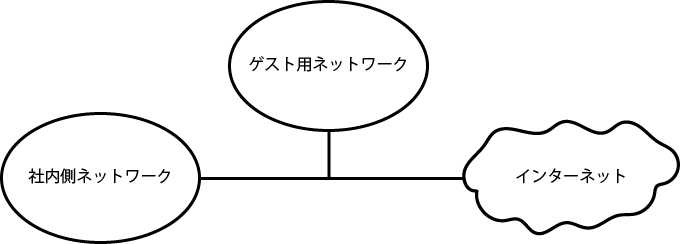
物理的な構成を設計する
全体構成の中では、どこにどのようなネットワーク機器が設置されるのかを明確にします。
ネットワーク間をつなげるための設計
今回複数のネットワークが存在しますので、それぞれのネットワークをつなげるためにレイヤ3装置と呼ばれる機器を各ネットワークの間に設置します。

代表的なレイヤ3の装置としては、ファイアウォールやルータ、L3スイッチと呼ばれるものがあります。
今回の構成ではインターネットの出入り口にもなるため、セキュリティを考慮してファイアウォール(UTM)を設置することを想定します。
※UTMとは、統合脅威管理(Unified Threat Management)の略で、ウィルス対策、不正アクセス対策、URLフィルタ機能、スパムメール対策、外部アクセス用のVPNなどセキュリティ全般を担ってくれる製品のことです。
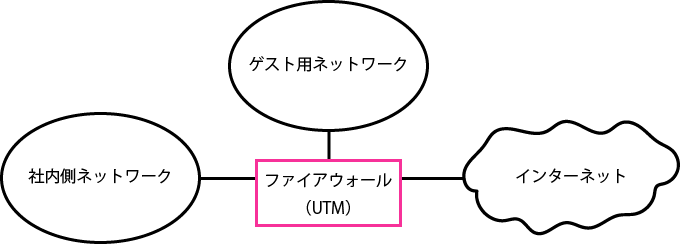
無線環境の設計
次に無線環境が必要であれば、無線のアクセスポイントをネットワーク上に設置します。
特にゲスト用ネットワークでは無線接続が前提となる場合が多いと思います。
※無線環境を構築しない場合はここは飛ばしてください。
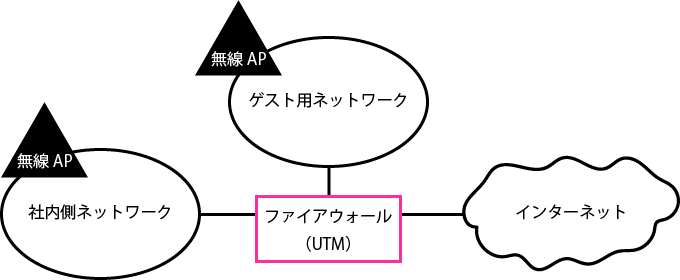
末端でパソコンやプリンタなどを集約する機器の設計
次にフロア数や部屋の数などに応じて、設置するスイッチングハブの台数を検討します。
この際に、可能であれば必要になるポート(LANケーブルの差込口)の数も考慮しておきます。
(例)1階事務所にはPC5台、プリンタ2台を設置するため、必要になるポート数は7ポート+上位ネットワーク機器との接続分の1ポートで8ポート必要になる。

LANケーブルの長さ確認及び電源の確保
ここまでで設置する予定のネットワーク機器の種類や台数が決まったら、今度はどのネットワーク機器をどこに設置するかを決めます。
そして機器の設置場所が決まったら、電源コンセントの位置やLANケーブルの配線を考えます。
どこからどこに、どの経路で配線するのか?長さは何メートルくらい必要なのか?電源のコンセントの口の増設は必要か?などを調査します。
補足ですが、LANケーブルの規格上、ケーブルの長さは100m以下になるようにしてください。
調査結果をネットワークのネットワーク概要図として、一枚の図にまとめておくと全体像を把握しやすくなります。

ネットワーク図のサンプル
ここまで終われば次にデジタルの設計に移ります。
デジタル部分の設計を行う(論理設計)
次にネットワーク機器やパソコンのネットワーク設定に関わる部分の設計を行います。
自宅でもパソコンやタブレットを使用している人は聴いたことがあるかもしれませんが、IPアドレスなどを設計します。
ネットワークアドレスを決める
全体構成で確認できたネットワーク毎に、「ネットワークアドレス」と呼ばれるIPアドレス帯を決めます。
ネットワークで使用するIPアドレスについては、今回は下記のネットワークアドレスにします。
- 社内ネットワーク → 192.168.1.0/24
- ゲストネットワーク → 192.168.2.0/24
- インターネット → (プロバイダに用意されている)
※社内ネットワークなどインターネットから分離されているネットワーク上では、プライベートIPアドレスと呼ばれるIPアドレス帯を使用しなければならないルールがあります。
もし社内ネットワーク上でプライベートIPアドレス以外のIPアドレス(グルーバルIPアドレスやマルチキャストIPアドレスと呼ぶ)を使った場合、インターネット上で一部のシステムやサービスにアクセスできないといったことが発生する可能性があります。
ネットワークに接続される全端末にIPアドレスを割り振る
ネットワークアドレスが決まったら、次にネットワークに繋がる全端末にIPアドレスを割り当てます。
IPアドレスの割当はエクセルを使うと管理しやすいです。
※DHCPと呼ばれる自動割当機能も利用できますが、社内ネットワークでは「どの端末がどのIPアドレスを使っている」と明確にしておいたほうが運用上便利なので、固定で割り当てることをおすすめします。
※ゲストネットワークではつながる端末が毎回変わるので、DHCP機能を利用して自動割当で問題ありません。
今回の場合は、社内ネットワークのIPアドレス帯は192.168.1.0/24なので、この.(ドット)で区切られた一番右側の数字部分が割当可能なIPアドレスになります。
かんたんに言うと割当可能なIPアドレスの範囲は「192.168.1.1~192.168.1.254までの254個」で最大254台までネットワークに接続できます。
254台以上の端末をネットワークに接続したい場合は、/24の部分を/16に変更することで254台から一気に増えて最大65,534台までIPを割り当てることができます。
補足ですが、サブネットマスクは/24の場合は「255.255.255.0」、/16の場合は「255.255.0.0」となります。
IPアドレスの詳しい説明は省きますが、興味のある方は書籍「マスタリングTCP/IP」を読んでみてください。
この本を読むことで、ある程度の規模のネットワーク設計や運用ができるようになると思います。
また、ネットワークの知識を身につけプロのネットワークエンジニアとして就職や転職をし活躍できるようになりたい方は、以下のオンライン学習がおすすめです。
ネットワーク機器の機種を選定する
そして設計が完了したら、機器選定を行います。
前手順で洗い出した必要となるネットワーク機器に対して、どの製品を利用するのかを決めます。
ここでもエクセルなどで一覧にまとめて管理すると漏れや間違いに気づきやすくなります。
機器選定時の注意点
機器選定時のポイントですが、いくつか注意点があります。
無線アクセスポイントについて
最近ではスマートフォンやタブレットなど無線接続しかできない機器が増えてきました。
そのため、無線アクセスポイントには想定以上の端末がつながり、とても大きな負荷がかかる場合があります。
アクセスポイントに負荷がかかると通信が遅くなったり、突然通信が切れたりすることがあります。
機器選定時は余裕を持った製品を選択することをおすすめします。
理想は接続予定台数の倍以上の収容数に対応している製品を選定しましょう。
ファイアウォール(UTM)について
ファイアウォール(UTM)はインターネットの出口など通信が集約される場所に設置されることがほとんどです。
そのため、機器にとても大きな負荷がかかることが想定できます。
私も以前勤めていた企業でUTM製品を導入したのですが、想定以上に負荷が高く、満足できる通信が実現しないことがありました。
そのため、UTM製品もアクセスポイント同様に機器のスペックに余裕を持った製品を選択するようにしてください。
補足ですが、正直なところネットワークの通信が最適化されていると業務の効率にも影響します。
機器のポート数について
物理的な設計である程度端末数が決まったと思いますが、もしかするとLANケーブルのポート数が足りなくなった!となる場合があるかもしれません。
そのため、製品選定時はポート数も確認するようにしてください。
機器選定の例
この記事では、下記の条件を想定して機器や必要な部材を選定してみます。
【前提条件】
- インターネットを使用する
- ゲストネットワークを用意する
- 無線環境を導入する エリア毎にパソコンやプリンタがある
- 社内にファイルサーバや基幹システム用のサーバがある
- 外部アクセス(VPN)を使用して社外から社内にアクセスする
- ネットワーク上ではファイルサイズの大きいCADデータや動画データを取り扱う
ネットワーク概要図

ネットワーク概要図
選定機器
大半のネットワーク製品はAmazonで購入することができます。
Fortigate製品の購入については、取引先のIT企業や専門サイト「FGshop」に問い合わせてください。
| 機器名 | 製品名 | 必要ポート数 | 製品URL |
| ファイアウォール(UTM) | Fortinet Fortigate 60F | WAN側1ポート LAN側3ポート | 詳細を見る |
| スイッチングハブ(事務所) | NetGear GS110TP | 6 | 詳細を見る |
| スイッチングハブ(役員室) | NetGear GS108T | 3 | 詳細を見る |
| スイッチングハブ(工場) | NetGear GS716T | 11 | 詳細を見る |
| スイッチングハブ(サーバー室) | NetGear GS108T | 6 | 詳細を見る |
| スイッチングハブ(設計室) | NetGear GS728TP | 22 | 詳細を見る |
| サーバー収容スイッチ | NetGear GS716T | 6 | 詳細を見る |
| 無線アクセスポイント(2F社内ネットワーク用) | BUFFALO WAPM-1750D | 2(1つはPoE給電用) | 詳細を見る |
| 無線アクセスポイント(1Fゲストネットワーク用) | BUFFALO WAPS-1266 | 2(1つはPoE給電用) | 詳細を見る |
最後にネットワークを構築する
製品選定が終われば、あとはネットワークを構築するだけになります。
ネットワークの構築には専門的な知識も必要になりますが、最近ではかんたんセットアップなどの比較的容易に設定できる機能やマニュアルが用意されていますので、ある程度パソコンが操作できる方であればネットワークを構築できる思います。
もしご自身でネットワークの構築ができそうにない場合は、選定した機器を購入する前に専門の業者に相談することをおすすめします。
よくある質問Q&A
Q&A1 ネットワークが遅い
状況によりますが、LANケーブルの接続間違いやケーブル、もしくはネットワーク機器の故障などが考えられます。
Q&A2 ネットワークに接続できない(無線、wifi環境)
接続したい端末上でアクセスポイントが見えている場合は、ユーザー名やパスワードが間違っている可能性があります。そもそもアクセスポイントが見えない場合は、アクセスポイント機器に原因があるかもしれません。
Q&A3 ネットワークに入れない(ファイルサーバーが見れない)
他のパソコンからファイルサーバーにアクセスできますか?もし他のパソコンがファイルサーバーにアクセスできる場合は、使用しているパソコンのネットワーク設定に原因があるかもしれません。
他のパソコンもファイルサーバーにアクセスできない場合は、ネットワークもしくはファイルサーバーに原因があるかもしれません。
最近では、Windows10のSMBの初期設定(対応バージョン)により、古いNASにアクセスできなくなったという現象が確認されています。




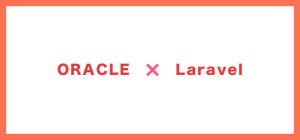





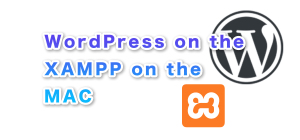
コメント